La herramienta de Zoom en OpenOffice Calc
El nivel de zoom actual se muestra a la derecha de la barra de estado, junto al cursor de zoom.

Puedes ajustar el nivel de zoom:
- Mediante el cursor de zoom. Puedes deslizar el botón, o hacer clic sobre los botones – o +. La marca central representa la opción 100%.
- Desde el indicador de porcentaje de zoom, haciendo clic con el botón secundario del ratón se presenta un menú que te permite seleccionar distintos niveles predeterminados de zoom.
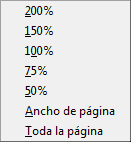
- Desde el indicador de porcentaje de zoom, haciendo doble clic con el botón principal del ratón, se muestra el diálogo Diseño de vista y escala.
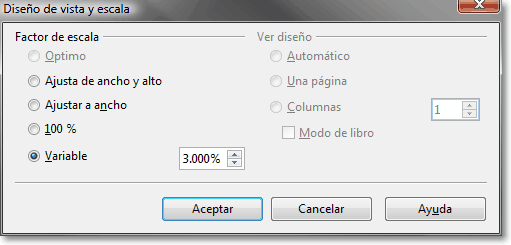
Las opciones atenuadas mostradas a la derecha del diálogo no están disponibles para Calc.
- Optimo: Se muestra activado si se ha seleccionado un rango de celdas; si es la opción elegida, se ampliará la zona seleccionada de forma que se muestre ocupando toda el área de trabajo.
- Ajusta de ancho y alto: Ajusta el factor de zoom para encajar al menos una página en el área de trabajo, en función del Estilo de hoja definido.
- Ajustar a ancho: Ajusta el factor de zoom para encajar el ancho de la página actual en el área de trabajo, en función del Estilo de hoja definido.
- Variable: Permite introducir el nivel de zoom deseado; admite valores entre el 20% y el 400%.
 ¡Truco! |
Tras hacer clic sobre cualquier celda puedes mantener pulsada la tecla  mientras giras la rueda del ratón para aumentar o disminuir el nivel de zoom mientras giras la rueda del ratón para aumentar o disminuir el nivel de zoom
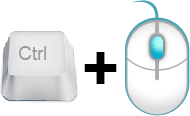 |